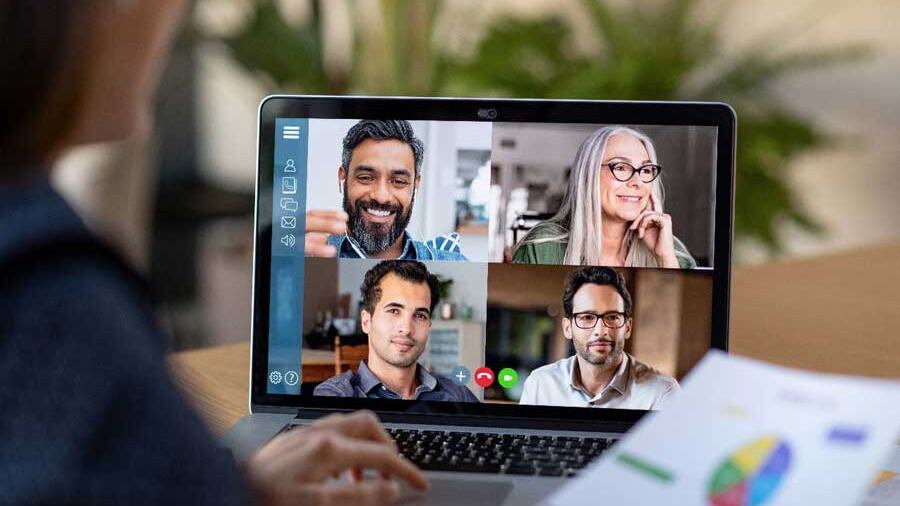As webcams melhoraram como dispositivo para computadores ou laptops. No entanto, não podemos negar que é difícil encontrar uma boa a um preço razoável. Há aqueles que preferem não investir nesse dispositivo, pois encontram melhores características na câmera de seus celulares.
ANÚNCIO
Por isso, com base em uma revisão do Infobae, detalhamos como configurar o seu celular para usá-lo como webcam no seu PC de mesa ou laptop.
A qualidade, nitidez e resolução que o seu celular pode fornecer, às vezes, pode superar as webcams mais simples do mercado. Além disso, esta é uma boa opção caso você tenha um problema com a câmera do seu computador e precise de uma solução de emergência.
Câmera de celular como webcam
Antes de começar a explicação, é necessário esclarecer que para fazer este truque é necessário ter um celular com sistema operacional Android 9 ou superior e ter o Windows 11 instalado no PC. Além disso, é preciso instalar o aplicativo Link para Windows no smartphone, que pode ser obtido neste link.
Além disso, procurem o aplicativo Phone Link, que geralmente está pré-instalado no computador. Se não estiver, você pode encontrá-lo na Microsoft Store.
Abra o aplicativo do celular e siga os passos. Este é um aplicativo protegido pelos padrões do Google, então permita os acessos solicitados, como microfone e câmera.
- Abra o aplicativo "Phone Link" no seu PC. Você verá uma opção para conectar um dispositivo Android.
- Pressione no botão designado para Android no aplicativo "Phone Link". Um código QR será gerado na sua tela.
- No seu telefone Android, abra o aplicativo "Link para o Windows" e selecione a opção "Iniciar sessão através do código QR no seu PC". Use a câmera do seu telefone para escanear o código QR exibido no seu PC.
- Siga as instruções no seu telefone para autorizar a conexão entre o seu telefone Android e o seu PC. Certifique-se de conceder todas as permissões necessárias para o aplicativo "Link para Windows".
- No seu PC com Windows, abra o menu Configurações e navegue até "Bluetooth e outros dispositivos". Selecione "Dispositivos móveis" e ative a opção "Permitir que este PC acesse seus dispositivos móveis".
- Clique em "Gerenciar dispositivos" e procure o nome do seu telefone Android. Clique na seta ao lado dele.
- Nas configurações do dispositivo, ative a opção “Usar como câmera conectada”. Isso permitirá que seu PC use a câmera do seu telefone Android como webcam.